ທາງເທີງ 10 ແອັບຯລົບໄວຣັສ Android ທີ່ຈະຊ່ວຍໃຫ້ເຈົ້າກຳຈັດໄວຣັສ Android
ວັນທີ 07 ມີນາ 2022 • ຍື່ນໄປທີ່: ແກ້ໄຂບັນຫາມືຖື Android • ວິທີແກ້ໄຂທີ່ພິສູດ ແລ້ວ
ໄວຣັສ Android ແມ່ນຫາຍາກ, ແຕ່ພວກມັນມີຢູ່ໃນຊີວິດຈິງ. ແຕ່ບໍ່ຕ້ອງກັງວົນວ່າ Android ໄດ້ຮັບຄວາມປອດໄພດ້ວຍທຸກລຸ້ນໃໝ່. ມັນບອກວ່າ Android ມັກຈະມີ malware ແລະໄວຣັສຕ່າງໆ. ສະນັ້ນການຕິດຕັ້ງແອັບ antivirus ແມ່ນແນະນໍາໃຫ້ດີທີ່ສຸດ. ຖ້າອຸປະກອນ Android ຂອງທ່ານເຮັດວຽກບໍ່ຖືກຕ້ອງ, ມີໂອກາດເລັກນ້ອຍທີ່ອຸປະກອນຂອງທ່ານຕິດເຊື້ອໄວຣັສ. ໃນທີ່ນີ້ພວກເຮົາມີຄໍາແນະນໍາທີ່ສະແດງໃຫ້ເຫັນເຖິງວິທີທີ່ພວກເຮົາສາມາດກໍາຈັດເຊື້ອໄວຣັສຢ່າງໄວວາ.
- ສ່ວນທີ 1: ໄວຣັສ Android ມາຈາກໃສ?
- ສ່ວນທີ 2: ວິທີການຫຼີກເວັ້ນໄວຣັສ Android & malware
- ສ່ວນທີ 3: ວິທີການເອົາເຊື້ອໄວຣັສຈາກ Android
- ສ່ວນທີ 4: ທາງເທີງ 10 Android Virus Remover Apps
- ສ່ວນທີ 5: ວິທີການຮາກທີ່ເກີດເຊື້ອໄວຣັສ Android ໂດຍການສ້ອມແປງ Android?
- ສ່ວນທີ 6: ວິທີການໂຮງງານຜະລິດປັບໂທລະສັບ Android ຫຼືແທັບເລັດຂອງທ່ານ?
ສ່ວນທີ 1: ໄວຣັສ Android ມາຈາກໃສ?
ໄວຣັສ Android ຊອກຫາທາງຂອງມັນຢູ່ໃນໂທລະສັບຂອງທ່ານຈາກແອັບຯທີ່ຕິດເຊື້ອທີ່ຕິດຕັ້ງຢູ່ໃນອຸປະກອນຂອງທ່ານ. ມັນເປັນບັນຫາ Android ທີ່ໃຫຍ່ທີ່ສຸດຈາກບ່ອນທີ່ໄວຣັສສ່ວນໃຫຍ່ແມ່ນມາ. ມີໄວຣັສເຊັ່ນ Gunpowder, Trojan, Googlian ແລະອື່ນໆເຂົ້າມາຜ່ານທາງຂໍ້ຄວາມ. ພວກເຂົາເຈົ້າກະຕຸ້ນໃຫ້ທ່ານດາວນ໌ໂຫລດຕົວທ່ອງເວັບ Tor. ໃນຄວາມເປັນຈິງ, ໄວຣັສ Android ທັງຫມົດສ່ວນຫຼາຍແມ່ນມີຄວາມສົນໃຈໃນການໄດ້ຮັບຂໍ້ມູນສ່ວນບຸກຄົນກ່ຽວກັບບຸກຄົນທີ່ຖືກເປົ້າຫມາຍ. ການແຕະທີ່ຜິດພາດບ່ອນໃດບ່ອນຫນຶ່ງສາມາດເຮັດໃຫ້ເກີດຄວາມເສຍຫາຍຕໍ່ໂທລະສັບຂອງທ່ານ. ມັນສາມາດທໍາລາຍໂທລະສັບຂອງທ່ານໂດຍການຫຼຸດລົງຊີວິດຂອງຫມໍ້ໄຟ, ຊັບພະຍາກອນອິນເຕີເນັດແລະຜົນກະທົບຂໍ້ມູນຂອງທ່ານ.
ສ່ວນທີ 2: ວິທີການຫຼີກເວັ້ນໄວຣັສ Android & malware
- ຢ່າຕິດຕັ້ງແອັບນອກ Google Play Store
- ພະຍາຍາມຫຼີກເວັ້ນກິດ clone ເນື່ອງຈາກວ່າມີໂອກາດ 99% ທີ່ທ່ານຈະໄດ້ຮັບຜົນກະທົບຈາກມັນ.
- ກວດສອບການອະນຸຍາດ app ກ່ອນທີ່ທ່ານຈະຕິດຕັ້ງ
- ຮັກສາ Android ຂອງເຈົ້າໃຫ້ທັນສະ ເໝີ
- ພະຍາຍາມໃຫ້ມີຢ່າງຫນ້ອຍຫນຶ່ງ app Anti-Virus ຕິດຕັ້ງຢູ່ໃນອຸປະກອນຂອງທ່ານ
ສ່ວນທີ 3: ວິທີການເອົາເຊື້ອໄວຣັສຈາກ Android
- ຮັກສາໂທລະສັບຂອງທ່ານຢູ່ໃນໂໝດປອດໄພ. ປ້ອງກັນແອັບຯພາກສ່ວນທີສາມທີ່ມາພ້ອມກັບ malware. ພຽງແຕ່ກົດປຸ່ມປິດການປິດແລະຖືການປິດເພື່ອ restart ອຸປະກອນຂອງທ່ານໃນຮູບແບບທີ່ປອດໄພ.
- ປ້າຍໂຫມດປອດໄພຈະປາກົດຢູ່ໜ້າຈໍຂອງເຈົ້າເຊິ່ງກຳນົດວ່າອຸປະກອນຂອງທ່ານຢູ່ໃນໂໝດປອດໄພ. ເມື່ອທ່ານເຮັດດ້ວຍໂໝດປອດໄພແລ້ວ, ພຽງແຕ່ເລື່ອນໄປກ່ອນ ແລະປິດໂທລະສັບຂອງທ່ານໃຫ້ເປັນປົກກະຕິ ແລະເປີດມັນຄືນມາ.
- ພຽງແຕ່ເປີດເມນູການຕັ້ງຄ່າຂອງທ່ານແລະເລືອກ 'Apps', ເບິ່ງໃນແຖບດາວໂຫຼດ. ມີໂອກາດທີ່ໂທລະສັບສະຫຼາດຂອງທ່ານຈະເຮັດວຽກບໍ່ຖືກຕ້ອງ. ຖ້າເຈົ້າບໍ່ຮູ້ກ່ຽວກັບແອັບທີ່ຕິດເຊື້ອທີ່ເຈົ້າຈະດາວໂຫຼດຢູ່ນັ້ນໃຫ້ກວດເບິ່ງລາຍຊື່ທີ່ເບິ່ງຄືວ່າບໍ່ໜ້າເຊື່ອຖືເທົ່ານັ້ນ. ຫຼັງຈາກນັ້ນ, ຢ່າຕິດຕັ້ງມັນຢູ່ໃນອຸປະກອນຂອງທ່ານ.
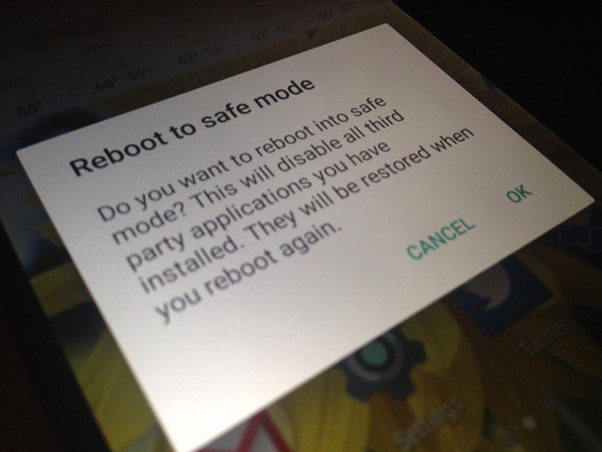
ຮູບແບບຄວາມປອດໄພນີ້ສາມາດຊ່ວຍໃຫ້ທ່ານຕິດຕາມສາເຫດຂອງບັນຫາ. ເມື່ອເຈົ້າເປີດໂທລະສັບຂອງທ່ານເຂົ້າສູ່ໂໝດປອດໄພ, ມັນບໍ່ໄດ້ໃຊ້ແອັບບຸກຄົນທີສາມທີ່ຕິດຕັ້ງຢູ່ໃນອຸປະກອນຂອງທ່ານ.
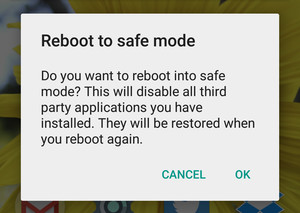
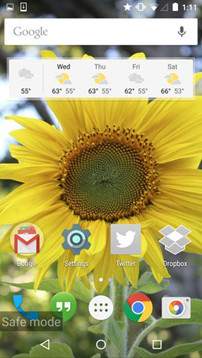
ສ່ວນທີ 4: ທາງເທີງ 10 Android Virus Remover Apps
ຖ້າຫາກວ່າໂທລະສັບ Android ຫຼືຢາເມັດຂອງທ່ານຕິດເຊື້ອໄວຣັສຫຼື malware, ມັນເປັນໄປໄດ້ທີ່ຈະເຮັດຄວາມສະອາດມັນຂຶ້ນ. ໃນທີ່ນີ້ພວກເຮົາບັນຊີລາຍຊື່ 10 ເທິງ 10 Android Virus Remover Apps ທີ່ຈະຊ່ວຍໃຫ້ທ່ານເອົາເຊື້ອໄວຣັສຈາກໂທລະສັບ Android ຫຼືຢາເມັດຂອງທ່ານ.
- AVL ສໍາລັບ Android
- Avast
- Bitdefender Antivirus
- McAfee ຄວາມປອດໄພ & Booster ພະລັງງານ
- Kaspersky Mobile Antivirus
- Norton Security ແລະ Antivirus
- Trend Micro Mobile Security
- Sophos ຟຣີ Antivirus ແລະຄວາມປອດໄພ
- Avira Antivirus ຄວາມປອດໄພ
- CM Security Antivirus
1. AVL ສໍາລັບ Android
AVL antivirus remover app ເປັນອະດີດຜູ້ຊະນະບັນຊີລາຍຊື່ຂອງມື້ນີ້. ແອັບນີ້ມາພ້ອມກັບຄວາມສາມາດໃນການກວດຫາເຄື່ອງສະແກນພ້ອມກັບອຸປະກອນສ້າງໄຟລ໌ທີ່ສາມາດປະຕິບັດໄດ້. ແອັບນີ້ຖືກອອກແບບມາເພື່ອເປັນຊັບພະຍາກອນເບົາໃນເວລາທີ່ທ່ານກຳລັງປະສົບກັບບັນຫາແບັດເຕີຣີ.
ຄຸນລັກສະນະ
- ການກວດຫາທີ່ສົມບູນແບບ
- ລະບົບສະຫນັບສະຫນູນການເຄື່ອນໄຫວ
- ການກວດຫາປະສິດທິພາບ
ລາຄາ: ຟຣີ
Pros
- ມັນສະຫນອງການບໍລິການອັບເດດລາຍເຊັນ 24/7
- ການປະຢັດຊັບພະຍາກອນ ແລະພະລັງງານ
ຂໍ້ເສຍ
- ບາງຄັ້ງມີຄວາມສ່ຽງເປັນເພີ່ມການແຈ້ງເຕືອນຢ່າງຕໍ່ເນື່ອງ
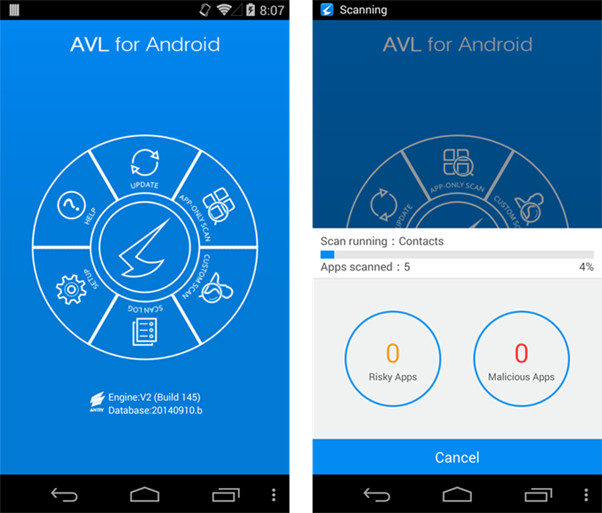
2. Avast
Avast ເປັນເຄື່ອງມືຕ້ານເຊື້ອໄວຣັສຍັກໃຫຍ່ທີ່ສາມາດຖືກນໍາໃຊ້ເພື່ອສ້າງ app ທີ່ມາພ້ອມກັບຕົວສະກັດການໂທ, firewall ແລະມາດຕະການຕ້ານການລັກອື່ນໆ. ມັນອະນຸຍາດໃຫ້ທ່ານສາມາດລັອກຈາກໄລຍະໄກແລະລຶບຂໍ້ມູນຂອງທ່ານທັງຫມົດຖ້າຫາກວ່າທ່ານສູນເສຍອຸປະກອນຂອງທ່ານ.
ຄຸນລັກສະນະ
- ຕົວກະຕຸ້ນການສາກໄຟ
- ເຄື່ອງເຮັດຄວາມສະອາດຂີ້ເຫຍື້ອ
- ໄຟວໍ
- ຕ້ານການລັກ
ລາຄາ: ຟຣີ
Pros
- ສະແກນ ແລະລຶບ malware ໂດຍອັດຕະໂນມັດ
- ໃຫ້ຄວາມເຂົ້າໃຈກ່ຽວກັບແອັບຯທີ່ຕິດຕັ້ງ
ຂໍ້ເສຍ
- ເພີ່ມຄຸນສົມບັດໃໝ່ໃນແອັບທີ່ມີແລ້ວໃນໂທລະສັບ
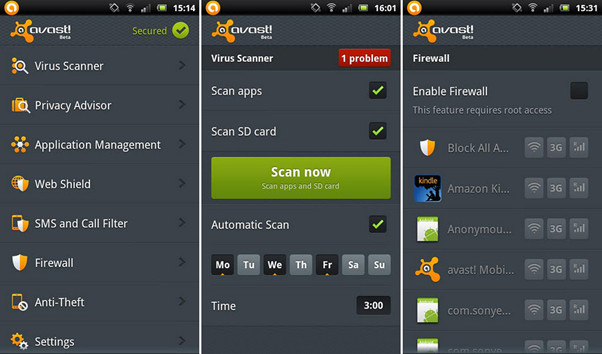
3. Bitdefender Antivirus
ຖ້າຫາກວ່າພວກເຮົາຕ້ອງການທີ່ຈະມີຄວາມປອດໄພ, ຫຼັງຈາກນັ້ນ Bitdefender ເປັນ app antivirus ທີ່ດີທີ່ສຸດທີ່ມາພ້ອມກັບນ້ໍາຫນັກເບົາບາງພິເສດ. ໃນຄວາມເປັນຈິງ, ມັນບໍ່ໄດ້ເຮັດວຽກຢູ່ໃນພື້ນຫລັງ.
ຄຸນລັກສະນະ
- ການກວດຫາທີ່ບໍ່ສາມາດປຽບທຽບໄດ້
- ຄຸນສົມບັດ - ປະສິດທິພາບແສງສະຫວ່າງ
- ການດໍາເນີນງານທີ່ບໍ່ຫຍຸ້ງຍາກ
ລາຄາ: ຟຣີ
Pros
- ຕ້ອງມີການຕັ້ງຄ່າສູນ
- ໜ້າສະແກນເວລາຈິງ
ຂໍ້ເສຍ
- RAM ແລະ Game booster ຈໍາເປັນຕ້ອງຕິດຕັ້ງ
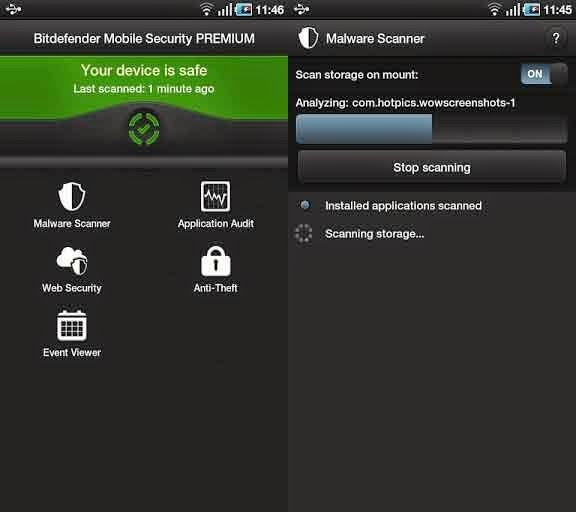
4. McAfee Security & Power Booster
ແອັບທີ່ດີເລີດ McAfee ເປັນແອັບປ້ອງກັນໄວຣັດທີ່ລຶບໄວຣັສໃນອຸປະກອນຂອງທ່ານ. ມັນຂັດຂວາງການເຂົ້າເຖິງເວັບໄຊທ໌ທີ່ເປັນອັນຕະລາຍແລະສະແກນແອັບຯຢ່າງຕໍ່ເນື່ອງເພື່ອກວດເບິ່ງວ່າມີການຮົ່ວໄຫລຂອງຂໍ້ມູນທີ່ອ່ອນໄຫວຫຼືບໍ່.
ຄຸນລັກສະນະ
- ລັອກຄວາມປອດໄພ
- ຕ້ານສະປາຍແວ
- ຕ້ານການລັກ
ລາຄາ: ຟຣີ
Pros
- ລຶບຂໍ້ມູນຖ້າທ່ານເຮັດໂທລະສັບຂອງທ່ານເສຍ
- ການສະແກນໄວທີ່ສຸດ
ຂໍ້ເສຍ
- ຄວາມປອດໄພຕ້ອງດີກວ່າ
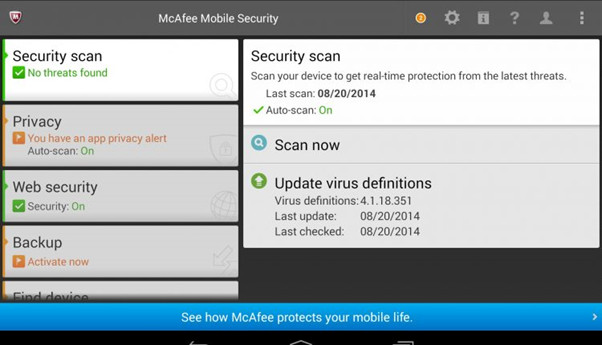
5. Kaspersky Mobile Antivirus
Kaspersky ມີບົດບາດສໍາຄັນຫຼາຍໃນການກໍາຈັດເຊື້ອໄວຣັສແລະເຮັດວຽກ app malware antivirus ທີ່ຍິ່ງໃຫຍ່. ມັນຊ່ວຍໃນການປ້ອງກັນແອັບຯທີ່ຕິດເຊື້ອໃນການຕິດຕັ້ງໃນອຸປະກອນຂອງທ່ານ. ມັນຍັງປິດກັ້ນເວັບໄຊທ໌ທີ່ເປັນອັນຕະລາຍຫຼືການເຊື່ອມຕໍ່ກ່ອນທີ່ທ່ານຈະຄລິກໃສ່ມັນ.
ຄຸນລັກສະນະ
- ລັອກແອັບ
- ປ້ອງກັນໄວຣັສ
- ຄວບຄຸມສະຖານະຄວາມປອດໄພ
Pros
- ຫນຶ່ງໃນ app antivirus ມີອໍານາດຫຼາຍທີ່ສຸດ
- ຮັບປະກັນຂໍ້ມູນຄວາມເປັນສ່ວນຕົວຂອງທ່ານຢ່າງວ່ອງໄວ
ຂໍ້ເສຍ
- ລຸ້ນທົດລອງໃຊ້ບາງຄັ້ງຖືກແຊ່ແຂງ
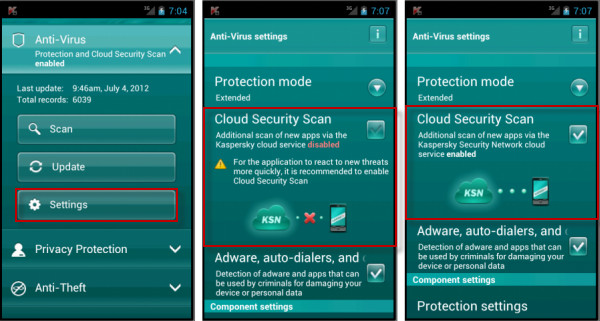
6. Norton Security ແລະ Antivirus
Norton ເປັນ app ຟຣີທີ່ເຮັດໃຫ້ທ່ານແນ່ໃຈວ່າ 100% ທີ່ຈະເອົາເຊື້ອໄວຣັສອອກຈາກອຸປະກອນຂອງທ່ານ. ເຄື່ອງສະແກນຈະເພີ່ມໃສ່ອຸປະກອນຂອງທ່ານທີ່ກວດພົບໄວຣັສພາຍໃນແອັບຯ ແລະໄຟລ໌ຂອງທ່ານເພື່ອລຶບພວກມັນອອກໂດຍອັດຕະໂນມັດ. ມັນບໍ່ດີ, ລອງດຽວນີ້ບໍ?
ຄຸນລັກສະນະ
- ການປົກປ້ອງ Android
- ຄວາມເປັນສ່ວນຕົວ
- ຄວາມປອດໄພ Android
Pros
- ງ່າຍທີ່ຈະນໍາໃຊ້ແລະເຂົ້າໃຈ
- ລົບ malware ດ້ວຍການໃຊ້ junk cleaner
ຂໍ້ເສຍ
- ບໍ່ມີທາງເລືອກທີ່ຈະປິດການແຈ້ງເຕືອນ
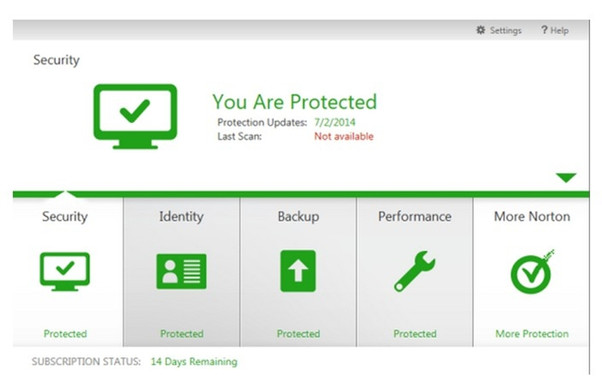
7. Trend Micro Mobile Security
ທ່າອ່ຽງດັ່ງກ່າວເປັນແອັບ Antivirus ທີ່ບໍ່ພຽງແຕ່ສະແກນແອັບໃໝ່ເພື່ອຫາ malware ແຕ່ຍັງປ້ອງກັນແອັບທີ່ຕິດຕັ້ງໃໝ່ນຳ. ມີຕົວສະແກນຄວາມເປັນສ່ວນຕົວໃນຕົວທີ່ຊ່ວຍໃນການລຶບແອັບຯ ແລະໄຟລ໌ທີ່ຕິດເຊື້ອອອກ. ຄຸນລັກສະນະ
ຄຸນລັກສະນະ
- ລັອກແອັບ
- ຄຸນນະສົມບັດຕົວສະກັດ malware
- ຕົວປະຢັດພະລັງງານອັດສະລິຍະ
Pros
- ເພີ່ມປະສິດທິພາບອຸປະກອນດ້ວຍຕົວຈັດການແອັບ
- ຊອກຫາໂທລະສັບທີ່ເສຍຂອງເຈົ້າ
ຂໍ້ເສຍ
- ໃຊ້ເວລາຫຼາຍກວ່າໃນການຕັ້ງຄ່າ
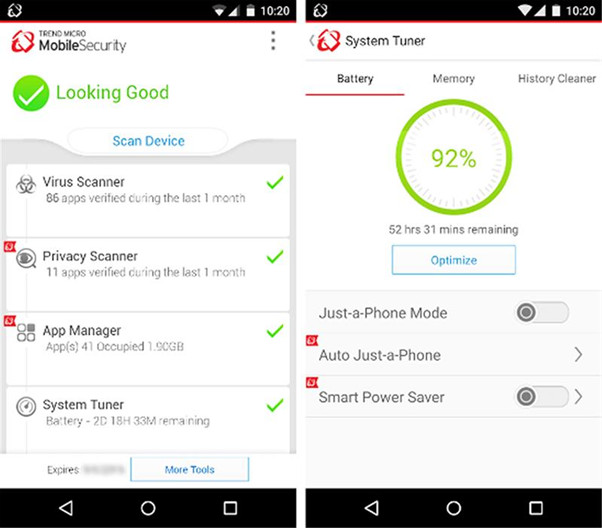
8. Sophos Free Antivirus ແລະຄວາມປອດໄພ
Sophos ມາພ້ອມກັບອຸປະກອນຕ່າງໆເພື່ອທ່ອງເວັບຢ່າງປອດໄພເຊັ່ນດຽວກັນກັບການໂທ/ຂໍ້ຄວາມ. ມັນມີບົດບາດສໍາຄັນໃນການກໍາຈັດ malware ໂດຍອັດຕະໂນມັດເມື່ອກວດພົບ.
ຄຸນລັກສະນະ
- ການປົກປ້ອງ Malware
- ການປ້ອງກັນການສູນເສຍ & ການລັກ
- ທີ່ປຶກສາດ້ານຄວາມເປັນສ່ວນຕົວ
ລາຄາ: ຟຣີ
Pros
- ການສະແກນເຕັມເວລາເຮັດໃຫ້ແອັບຯມີຊີວິດຫມໍ້ໄຟເພີ່ມຂຶ້ນເທື່ອດຽວ
- ຕິດຕາມກວດກາສຸຂະພາບຂອງທ່ານເປັນປົກກະຕິ
ຂໍ້ເສຍ
- ບໍ່ມີການກວດສອບເວລາຈິງສາມາດເຮັດໄດ້ໂດຍບໍ່ມີການເຊື່ອມຕໍ່ອິນເຕີເນັດ
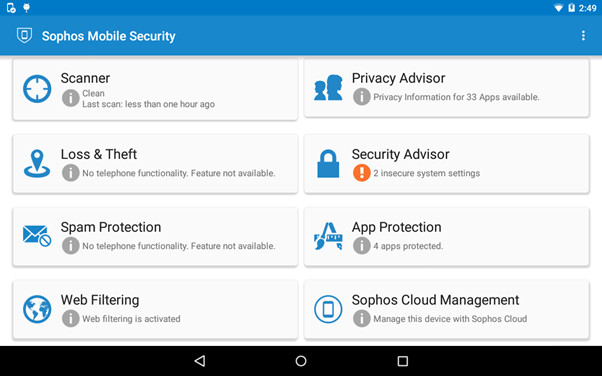
9. Avira Antivirus ຄວາມປອດໄພ
ແອັບ Avira Antivirus ຈະກວດສອບບ່ອນເກັບຂໍ້ມູນພາຍນອກ ແລະ ພາຍໃນຂອງເຈົ້າໂດຍອັດຕະໂນມັດວ່າພວກມັນປອດໄພຫຼືບໍ່. ແອັບພລິເຄຊັ່ນຖືກຈັດອັນດັບເພື່ອຊ່ວຍໃຫ້ທ່ານຕັດສິນໃຈໄດ້ໄວວ່າແອັບດັ່ງກ່າວມີຄວາມໜ້າເຊື່ອຖືຫຼາຍປານໃດ.
ຄຸນລັກສະນະ �
- Antivirus ແລະການປົກປ້ອງຄວາມເປັນສ່ວນຕົວ
- ຕ້ານ Ransomware
- ເຄື່ອງມືຕ້ານການລັກ ແລະການຟື້ນຟູ
Pros
- ຮັບປະກັນການປົກປ້ອງເພີ່ມເຕີມໃນເວີຊັນທີ່ໃໝ່ກວ່າ
- ການອອກແບບແມ່ນງ່າຍທີ່ສຸດ, ເປັນປະໂຫຍດແລະປະທັບໃຈ
ຂໍ້ເສຍ
- ຟັງຊັນການບລັອກ SMS ບໍ່ສາມາດໃຊ້ໄດ້
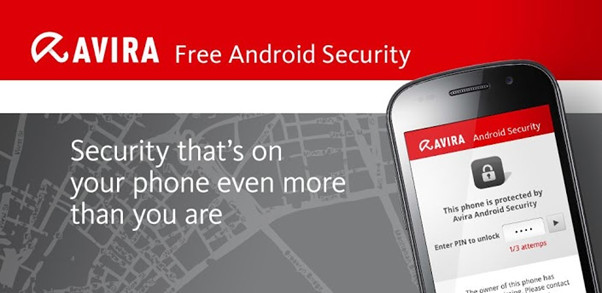
10. CM Security Antivirus
ແອັບຄວາມປອດໄພ CM ເປັນແອັບທີ່ດີທີ່ຊ່ວຍໃນການສະແກນ ແລະກຳຈັດ malware ໂດຍອັດຕະໂນມັດ. ແອັບນີ້ມາພ້ອມກັບຄຸນສົມບັດການລັອກແອັບ ແລະຫ້ອງໂຖງເພື່ອຮັກສາຂໍ້ມູນສ່ວນຕົວຂອງທ່ານໃຫ້ປອດໄພ. ສິ່ງທີ່ດີທີ່ສຸດກ່ຽວກັບແອັບນີ້ແມ່ນມັນມາຟຣີໃນ Google Play Store.
ຄຸນລັກສະນະ
- SafeConnect VPN
- ການວິນິດໄສອັດສະລິຍະ
- ຄວາມປອດໄພຂໍ້ຄວາມ
- ລັອກແອັບ
ລາຄາ: ຟຣີ
Pros
- ຂີ້ເຫຍື້ອສະອາດຊ່ວຍໃນການເກັບຮັກສາອັດຕະໂນມັດ
- ມັນຮັກສາໂທລະສັບຂອງທ່ານໃຫ້ເໝາະສົມເປັນອັນໃໝ່
ຂໍ້ເສຍ
- ຫຼັງຈາກການຕິດຕັ້ງໃຫມ່, ຂໍ້ມູນທີ່ເຊື່ອງໄວ້ແມ່ນສັງເກດເຫັນ
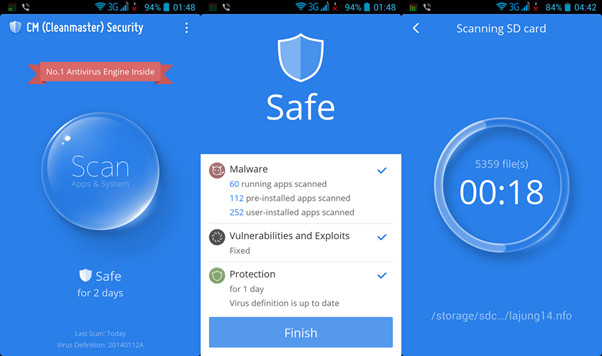
ສ່ວນທີ 5: ວິທີການຮາກທີ່ເກີດເຊື້ອໄວຣັສ Android ໂດຍການສ້ອມແປງ Android?
ລອງໃຊ້ແອັບ Anti-virus ຫຼາຍອັນແລ້ວ, ແຕ່ບໍ່ມີຫຍັງຊ່ວຍເຈົ້າເອົາໄວຣັສໃນອຸປະກອນ Android ຂອງເຈົ້າອອກໄດ້ບໍ? ຢ່າຕົກໃຈ ເພາະທ່ານສາມາດໃຊ້ Dr.Fone-SystemRepair (Android). ມັນເປັນຫນຶ່ງໃນກິດ ລົບໄວຣ ັສ Android ເທິງທີ່ຈະຊ່ວຍໃຫ້ທ່ານເອົາ Android Virus ໄດ້ຢ່າງງ່າຍດາຍ. ຊອບແວທີ່ມີລັກສະນະການປະຕິບັດທີ່ງ່າຍດາຍແລະຮາກລົບໄວຣັສ Android ຈາກລະດັບຮາກຂອງລະບົບ.

Dr.Fone - ການສ້ອມແປງລະບົບ (Android)
ຮາກຖອນເຊື້ອໄວຣັສ Android ໂດຍການສ້ອມແປງລະບົບ
- ດ້ວຍຄວາມຊ່ອຍເຫລືອຂອງມັນ, ທ່ານສາມາດ ເອົາເຊື້ອໄວຣັສ Android ດ້ວຍການຄລິກດຽວ.
- ມັນເປັນເຄື່ອງມືສ້ອມແປງ Android ຊັ້ນນໍາໃນອຸດສາຫະກໍາທີ່ທ່ານສາມາດໄວ້ວາງໃຈໄດ້.
- ທ່ານບໍ່ ຈຳ ເປັນຕ້ອງຮຽນຮູ້ທັກສະດ້ານວິຊາການໃດໆເພື່ອໃຊ້ມັນ.
- ຮອງຮັບທຸກອຸປະກອນ Samsung ຫຼ້າສຸດ. ລວມທັງ Galaxy S9/S8 ແລະອື່ນໆອີກ.
- ມັນເຮັດວຽກກັບຜູ້ໃຫ້ບໍລິການທັງໝົດ, ລວມທັງ T-Mobile, AT&T, Sprint ແລະອື່ນໆ.
- 100% ຄວາມປອດໄພແລະຄວາມປອດໄພເພື່ອດາວໂຫລດໃນລະບົບ.
ດັ່ງນັ້ນ, Dr.Fone-SystemRepair ແມ່ນການແກ້ໄຂທີ່ສຸດທີ່ຈະເອົາເຊື້ອໄວຣັສໃນອຸປະກອນ Android ປະສິດທິຜົນ. ຊອບແວສະຫນອງຄຸນນະສົມບັດສິ່ງທີ່ມັນອ້າງ.
ຫມາຍເຫດ: ກ່ອນທີ່ທ່ານຈະນໍາໃຊ້ຊອບແວໃນການສ້ອມແປງລະບົບ Android, ສໍາຮອງຂໍ້ມູນອຸປະກອນ Android ຂອງທ່ານ ກ່ອນທີ່ຈະເຮັດວຽກນີ້ອາດຈະລຶບອຸປະກອນຂອງທ່ານອອກຈາກຂໍ້ມູນ. ດັ່ງນັ້ນ, ຖ້າຫາກວ່າທ່ານບໍ່ຕ້ອງການທີ່ຈະມີຄວາມສ່ຽງຕໍ່ການສູນເສຍຂໍ້ມູນອຸປະກອນຂອງທ່ານ, ມັນແມ່ນດີກວ່າທີ່ຈະສໍາຮອງຂໍ້ມູນ.
ນີ້ແມ່ນຄໍາແນະນໍາຂັ້ນຕອນໂດຍຂັ້ນຕອນງ່າຍໆກ່ຽວກັບວິທີການເອົາເຊື້ອໄວຣັສ Android:
ຂັ້ນຕອນທີ 1: ດາວນ໌ໂຫລດຊອບແວຈາກເວັບໄຊທີ່ເປັນທາງການຂອງຕົນແລະຫຼັງຈາກນັ້ນ, ການຕິດຕັ້ງແລະເປີດມັນໃນລະບົບຂອງທ່ານ. ຫຼັງຈາກນັ້ນ, ເລືອກເອົາ "ການສ້ອມແປງ" ການດໍາເນີນງານຈາກປ່ອງຢ້ຽມຕົ້ນຕໍຂອງຕົນ.

ຂັ້ນຕອນທີ 2: ຫຼັງຈາກນັ້ນ, ການເຊື່ອມຕໍ່ອຸປະກອນຂອງທ່ານກັບລະບົບການນໍາໃຊ້ສາຍ USB ແລະຫຼັງຈາກນັ້ນ, ເລືອກເອົາ "ການສ້ອມແປງ Android" ທາງເລືອກຈາກແຖບເມນູຊ້າຍ.

ຂັ້ນຕອນທີ 3 : ຕໍ່ໄປ, ກະລຸນາໃສ່ຂໍ້ມູນທີ່ຖືກຕ້ອງອຸປະກອນຂອງທ່ານ, ເຊັ່ນ: ຍີ່ຫໍ້, ຊື່, ຮູບແບບ, ປະເທດແລະຜູ້ໃຫ້ບໍລິຂອງຕົນ. ຈາກນັ້ນ, ໃສ່ “000000” ເພື່ອຢືນຢັນຂໍ້ມູນ ແລະແຕະປຸ່ມ “ຕໍ່ໄປ” ເພື່ອກ້າວໄປຂ້າງໜ້າ.

ຂັ້ນຕອນທີ 4: ຫຼັງຈາກນັ້ນ, ເຂົ້າອຸປະກອນຂອງທ່ານໃນຮູບແບບການດາວໂຫຼດໂດຍການປະຕິບັດຕາມຄໍາແນະນໍາທີ່ກ່າວມາໃນການໂຕ້ຕອບຊອບແວໄດ້. ຕໍ່ໄປ, ຊອບແວເລີ່ມຕົ້ນການດາວໂຫຼດເຟີມແວທີ່ເຫມາະສົມ.

ຂັ້ນຕອນທີ 5: ເມື່ອ firmware ໄດ້ຖືກດາວໂຫຼດສົບຜົນສໍາເລັດ, ຊອບແວອັດຕະໂນມັດຈະເລີ່ມຕົ້ນຂັ້ນຕອນການສ້ອມແປງ. ຫຼັງຈາກສອງສາມນາທີ, ເຊື້ອໄວຣັສຈະຖືກລຶບອອກຈາກໂທລະສັບ Android ຂອງທ່ານ.

ສ່ວນທີ 6: ວິທີການໂຮງງານຜະລິດປັບໂທລະສັບ Android ຫຼືແທັບເລັດຂອງທ່ານ?
ການຣີເຊັດ Android ເປັນການຕັ້ງຄ່າໂຮງງານຂອງມັນຍັງສາມາດເອົາໄວຣັສ Android ອອກຈາກໂທລະສັບ ຫຼືແທັບເລັດຂອງທ່ານໄດ້. ແຕ່ເພື່ອເອົາເຊື້ອໄວຣັສຈາກລະດັບຮາກຂອງລະບົບ, ທ່ານຄວນຈະເລືອກເອົາ ການແກ້ໄຂການສ້ອມແປງ Android ໃນພາກສ່ວນ 5 .
- ໃຫ້ຄລິກໃສ່ເປີດ 'ການ ຕັ້ງຄ່າ ' ທາງເລືອກຈາກອຸປະກອນຂອງທ່ານ
- ໃນປັດຈຸບັນ, ພາຍໃຕ້ເມນູສ່ວນບຸກຄົນແຕະທີ່ໄອຄອນ ' ສໍາຮອງຂໍ້ມູນແລະຕັ້ງຄ່າໃຫມ່ '
- ກົດ ປຸ່ມ ' ຣີເຊັດຂໍ້ມູນຈາກໂຮງງານ ' ແລະຈາກນັ້ນຄລິກທີ່ 'ຣີເຊັດໂທລະສັບ'.
- ໃຫ້ຄລິກໃສ່ ' ລຶບທຸກສິ່ງທຸກຢ່າງ ' ຖ້າທ່ານຕ້ອງການລຶບຂໍ້ມູນ
- ເລືອກຕົວເລືອກ ' ຣີສະ ຕາດ ' ເພື່ອຣີເຊັດພວກມັນ
- ໃນປັດຈຸບັນທ່ານສາມາດຕັ້ງຄ່າອຸປະກອນຂອງທ່ານແລະຟື້ນຟູຂໍ້ມູນຂອງທ່ານ
ພວກເຮົາແນະນໍາໃຫ້ສໍາຮອງຂໍ້ມູນ Android ຂອງທ່ານເພື່ອປ້ອງກັນມັນຈາກການສູນເສຍ. Dr.Fone - Backup & Restore (Android) ເປັນເຄື່ອງມືທີ່ດີທີ່ຈະຊ່ວຍໃຫ້ທ່ານສໍາຮອງຂໍ້ມູນຕິດຕໍ່ພົວພັນຂອງທ່ານ, ຮູບພາບ, ບັນທຶກການໂທ, ດົນຕີ, ກິດແລະໄຟລ໌ຫຼາຍຈາກ Android ກັບ PC ດ້ວຍການຄລິກຫນຶ່ງ.


Dr.Fone - Backup & Restore (Android)
ການແກ້ໄຂ One Stop ການສໍາຮອງຂໍ້ມູນແລະການຟື້ນຟູອຸປະກອນ Android
- ເລືອກສໍາຮອງຂໍ້ມູນ Android ກັບຄອມພິວເຕີດ້ວຍການຄລິກຫນຶ່ງ.
- ເບິ່ງຕົວຢ່າງແລະຟື້ນຟູການສໍາຮອງຂໍ້ມູນກັບອຸປະກອນ Android ໃດ.
- ຮອງຮັບ 8000+ ອຸປະກອນ Android.
- ບໍ່ມີຂໍ້ມູນສູນເສຍໃນລະຫວ່າງການສໍາຮອງຂໍ້ມູນ, ສົ່ງອອກຫຼືຟື້ນຟູ.
ຢ່າງໃດກໍຕາມ, ຖ້າຫາກວ່າທ່ານຕ້ອງການທີ່ຈະໄດ້ຮັບຫນຶ່ງໃນ app antivirus Android ນີ້, ເລືອກ app ທີ່ດີທີ່ສຸດ Android Virus Remover ສໍາລັບອຸປະກອນຂອງທ່ານ. ພວກເຮົາໄດ້ສະເຫນີໃຫ້ກິດທີ່ດີທີ່ສຸດສໍາລັບການລົບໄວລັດທີ່ເຮັດວຽກໃນວິທີທີ່ທ່ານຕ້ອງການ. ຖ້າຄໍາແນະນໍານີ້ຊ່ວຍ, ຢ່າລືມແບ່ງປັນມັນກັບຫມູ່ເພື່ອນຂອງເຈົ້າ.
ເຄັດລັບ Android
- ຄຸນສົມບັດ Android ໜ້ອຍຄົນຮູ້
- ຂໍ້ຄວາມເປັນສຽງເວົ້າ
- Android App Market ທາງເລືອກ
- ບັນທຶກຮູບພາບ Instagram ໃສ່ Android
- ເວັບໄຊທ໌ດາວໂຫລດແອັບຯ Android ທີ່ດີທີ່ສຸດ
- Tricks ແປ້ນພິມ Android
- ຮວມລາຍຊື່ຜູ້ຕິດຕໍ່ໃນ Android
- ແອັບ Remote ທີ່ດີທີ່ສຸດຂອງ Mac
- ຊອກຫາແອັບໂທລະສັບທີ່ເສຍ
- iTunes U ສໍາລັບ Android
- ປ່ຽນຟອນ Android
- ສິ່ງທີ່ຕ້ອງເຮັດສໍາລັບໂທລະສັບ Android ໃຫມ່
- ເດີນທາງກັບ Google Now
- ແຈ້ງເຕືອນສຸກເສີນ
- ຜູ້ຈັດການ Android ຕ່າງໆ






James Davis
ພະນັກງານບັນນາທິການ